Author - fara290103
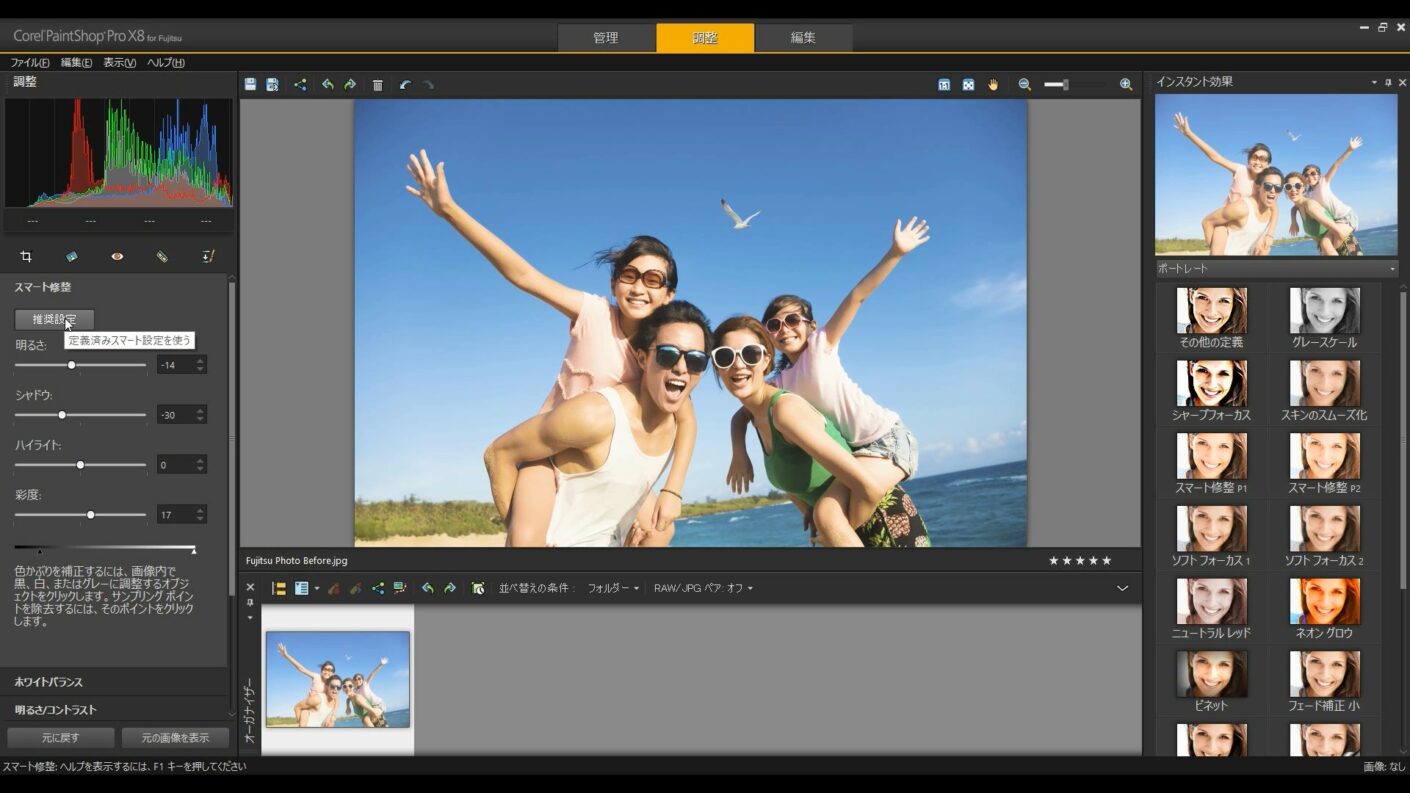
PaintShop Pro – スマート修正と傾き補正
ディスカバリー・センター・チーム 「調整」タブでできる「スマート修整」と「傾き補正」です。 一部のバージョンでは「調整」タブは [環境設定]-[タブ] で有効にすることができます。
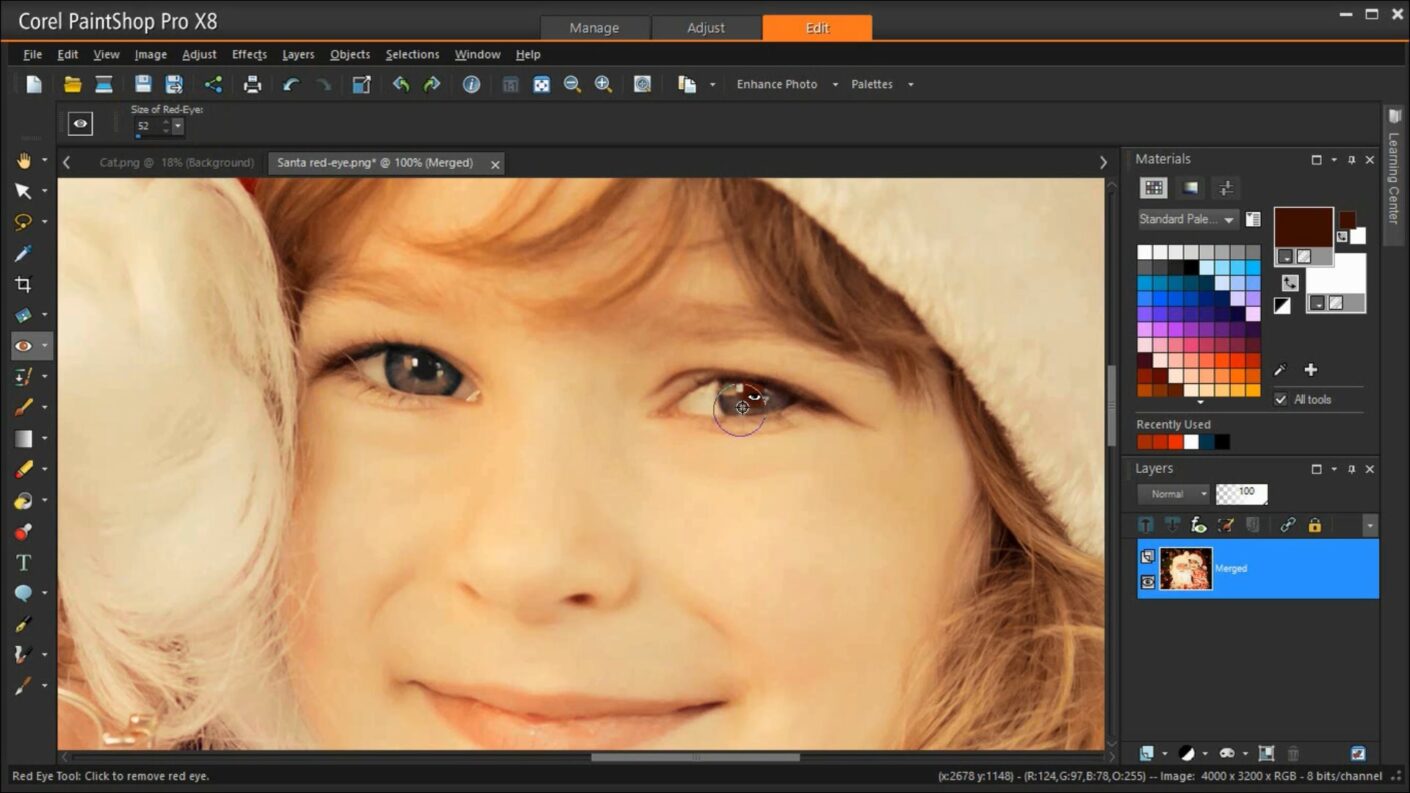
PaintShop Pro – 赤目補正
ディスカバリー・センター・チーム 赤目効果は、写真の一般的な問題です。これは、人(またはペット)の網膜に反射するカメラのフラッシュの光によって引き起こされます。PaintShop Pro には、この問題を解決するのに役立つツールが2つあります。 赤目ツールは瞳の赤い色を暗い灰色の色に即座に置き換え、より自然な見栄えにします。 さらに調整したい場合は、高度な赤目除去を使用します。 色相、虹彩サイズ、輝きなどを複数調整することができます。

WinZip – セキュリティソフトとして
寄稿:株式会社リオ 圧縮・解凍だけでない WinZip の有用性についてビデオをまとめていただきました。ビジネスのセキュリティ対策だけでなく、個人情報保護のためにも WinZip をご検討ください。
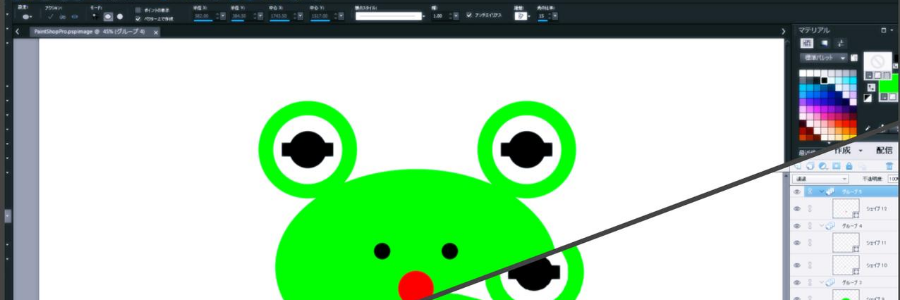
小学校向けとしてPhotoshop ElementsとPaintShop Proどちらがいいか、プロのイラストレーターが試してみた
小学校のICT/パソコン教育のテーマに「パソコンを使ったお絵描き」というのがあります。ここではPhotoshop ElementsとPaintShop Proに絞って、どちらが小学校のICT教育などに向いているのか、プロのイラストレーターが実際に使って検証した記事をバレッドプレス様に掲載いただきましたのでご紹介します。

PhotoMirage – 円形および螺旋アニメーションの作成方法
このチュートリアルではモーション矢印を連続させ、PhotoMirage を使用して円形と螺旋アニメーションを作成する方法を紹介します。クリック、ドラッグ、およびモーション矢印のリリース時にキーボードの Space バーを押したまま、シーケンス内でモーション矢印を連続的にプロットするための便利なヒントも紹介します。これにより、円または螺旋パターンに連続するモーション矢印をプロットできます。
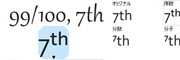
CorelDRAW Graphics Suite – タイポグラフィ
by Marc Bech テキストは、デザインおよびデザインのレイアウトにおいて重要な要素です。テキストはプロジェクトのトーンを決めるため、デザインを考えるにあたり、適切な書体を選択することはとても大切です。CorelDRAWでは、プロジェクトに最も適した書体を選択し、フォント サイズやスタイルを指定できます。また、OpenType® フォントを使用して個性的な独自のスタイルを適用することもできますが、すべてのOpenType フォントが高度なOpenType機能を持つわけではありません。※欧文フォントのみ対応

CorelDRAW Graphics Suite – カラー スタイル
by Marc Bech DTPソフトウェアやワードプロセッサ アプリケーションをご使用の方は、スタイル コンセプトに馴染みがあるかもしれません。スタイルを使用すると、ドキュメントを効率的に統一してフォーマットを整えることができ、作業時間を短縮できます。セットアップと制作にかかる時間が削減し、広範囲な変更をすばやく行うことができ、お客様の要求でデザインを変更する時も負担が軽減されます。

CorelDRAW Graphics Suite – カラーの調和を使用する
by Suzanne Smith カラー スタイルは調和とよばれる機能グループに結合できます。調和によりカラーを色相ベースの関係でリンクさせ、セットとして一度に変更することができます。調和でカラー スタイルを編集することにより、複数のカラーを一度に変更して異なるカラー スキームやカラースキームのバラエティを簡単に作成したり、作品のカラー構成をワンステップで変更できます。 ※ご利用のバージョンによって、製品画面が一部異なる場合があります。
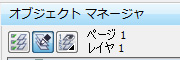
CorelDRAW – レイヤーを使用する
by Anand Dixit CorelDRAWで作成したオブジェクトを管理する場合、レイヤーは非常に効果的な手段です。レイヤーを使用することで作業時間が短縮され、手持ちの作業を簡単に処理し、デザインの緻密度を向上できます。 ※ご利用のバージョンによって、製品画面が一部異なる場合があります。

